QL-1050
Întrebări frecvente şi depanare |
Cum creez o etichetă folosind un şablon? (P-touch Editor 5.0 pentru Windows)
Urmaţi paşii de mai jos:
- Dacă folosiţi modul Express, faceţi clic pe
 din bara de comenzi.
din bara de comenzi.
Dacă folosiţi modul Professional, faceţi clic pe [File] - [New...] din bara Menu.
- Va apărea fereastra [New/Open].
-> Selectaţi imprimanta dvs. din caseta combo [Select Printer].
-> Selectaţi lăţimea benzii din caseta combo [Tape Size].
-> Faceţi clic pe rubrica [Select by Use].
-> Selectaţi o categorie şi faceţi clic pe [Next >].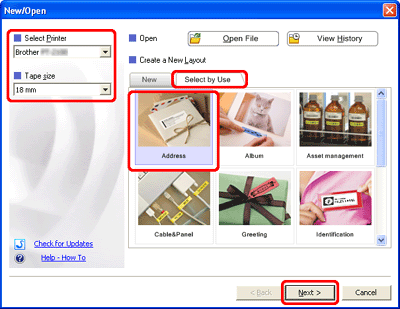
- Selectaţi şablonul pe care doriţi să îl folosiţi, şi faceţi clic pe [Finish].
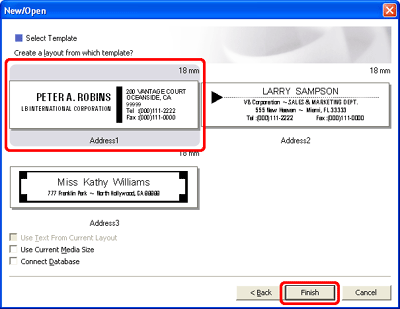
- Şablonul va fi inserat în ecranul de editare. Schimbaţi textul şi potriviţi fontul textului, mărimea, aliniament, etc. dacă este necesar.
Modul Express: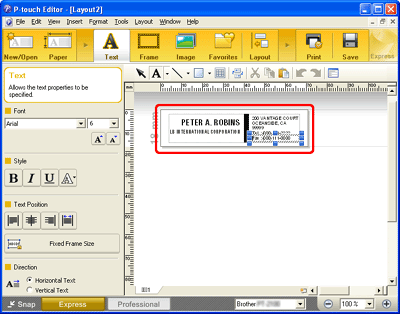
Modul Professional: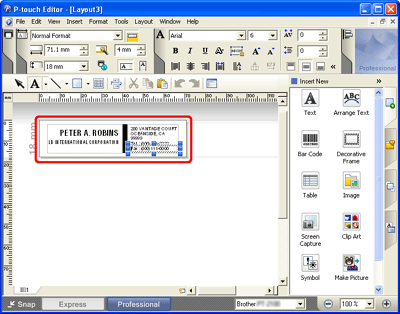
- Imprimaţi eticheta.
Dacă nu aţi primit răspuns la întrebarea dumneavoastră, aţi verificat celelalte întrebări frecvente?
Dacă aveţi nevoie de asistenţă suplimentară, vă rugăm să contactaţi serviciul de asistenţă clienţi Brother:
Modele asociate
PT-18R, PT-2100, PT-2430PC, PT-2700, PT-2730, PT-3600, PT-7600, PT-9500PC, PT-9600, PT-9700PC, PT-9800PCN, QL-1050, QL-1050N, QL-1060N, QL-500, QL-500A, QL-550, QL-560, QL-570, QL-580N, QL-650TD, QL-700, QL-710W, QL-720NW, RJ-4030, RJ-4040, TD-2020/2020A, TD-2120N, TD-2130N, TD-4000, TD-4100N
Spuneţi-vă părerea despre conţinutul furnizat
Pentru a ne ajuta să îmbunătăţim serviciile de asistenţă, vă rugăm să vă spuneţi părerea.
